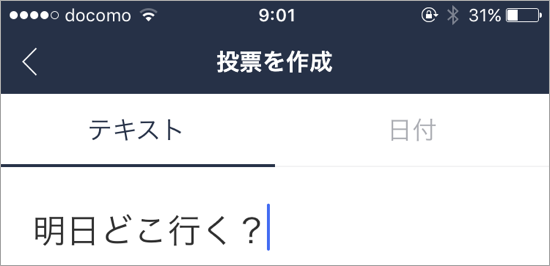何かしらの責任者をやっていて、意外と面倒なのが「みんなの意見を集める事」。
今まで日程調整はLINEの機能を使えば簡単に行う事が出来ましたが、アンケートを取るには手作業で集めるか外部のサービスを使う必要がありました。
しかし11月1日のLINEアップデートによって、アンケート機能の「投票」なるものがLINEに追加されたので、今回はその機能を紹介します!
「投票」の使い方、活用方法
とある日、1日空いていたので遊びに行く事になったメンバー。だがここで思わぬ問題が!行きたい場所が割れてしまったのだ…

そこで活躍するのが新しく追加された「投票」機能。「グループ」のみで利用する事ができるアンケート機能で、好きな項目に関してアンケートを取る事が出来ます。
「投票」作成方法
まず左下の「+」をタップし、メニューを表示します。すると選択項目に「投票」が増えているので、これをタップ。
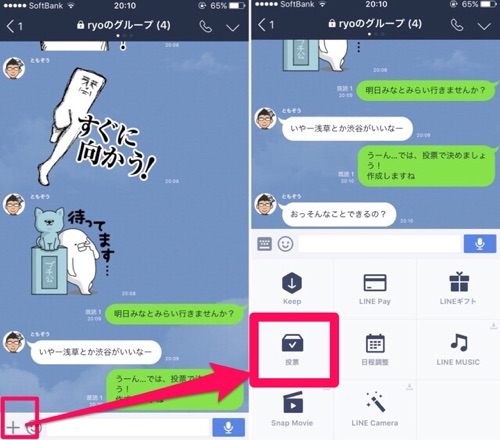
「投票を作成」という画面になるので、題名や選択肢を入力していきます。
ちなみに、選択肢の右にあるアイコンをタップすると選択肢に画像を添付する事が出来るので、より選択肢が分かりやすくなりますよ。
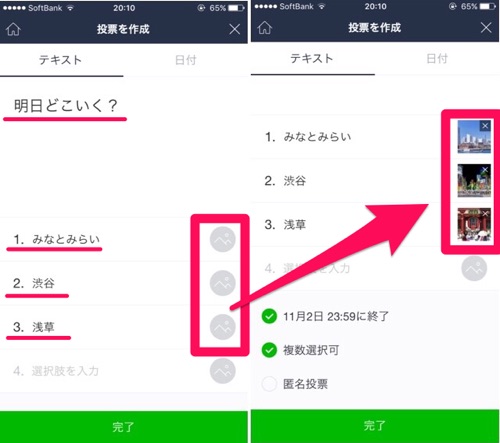
最後に「回答締め切り日」「複数選択の可否」「投票を匿名にするか」の設定をし、「完了」を押せばこれでアンケートの完成です!
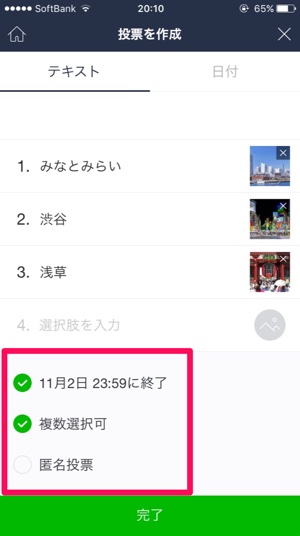
簡単にアンケートを作成出来るので、気軽にどんどん作成出来ちゃいますよ。
「投票」回答方法
作成された投票はトークで以下のように表示されます。これをタップすると、この投票に回答する事が可能。
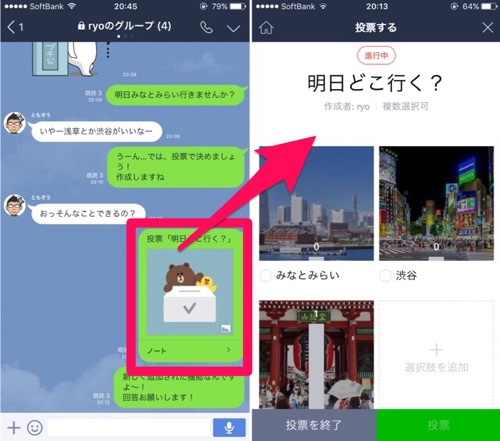
投票は選びたい選択肢を選んで、「投票」をタップするだけでOK。とっても簡単ですね!
この時に「複数選択可」がオンになっている場合は、複数の選択肢にチェックを入れる事が出来ます。
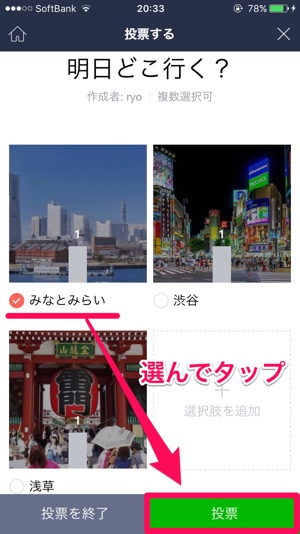
また、投票が終了するまでは投票内容の修正や回答の修正を行う事が可能ですよ。
投票結果の確認
そして無事に投票が終了。果たして結果は…!?

今回は「みなとみらい」が行先に選ばれました。投票は自動的に集計が行われ、一位になった候補は緑に色が変わるので分かりやすいですね。
また、候補をタップすると「匿名投票」をオフにしている場合は誰が投票したかも一目で確認する事が出来ます。
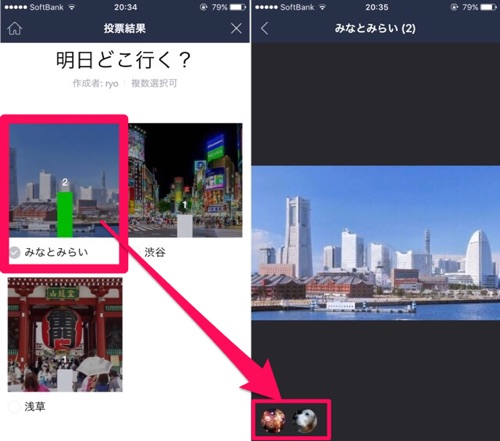
いかがでしたか?
LINEに新しく登場した「投票」機能。大勢で何か決める時にかなり便利な機能なので、ぜひ使ってみて下さいね!